Как включить и отключить автозапуск Discord на компьютере
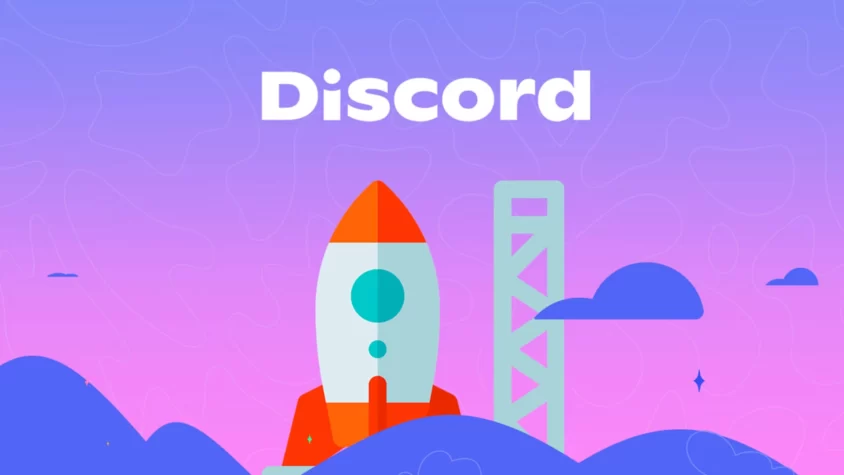
Простое руководство по включению и отключению автозапуска Discord
Для удобства использования, а также для того чтобы вы не пропустили ни одного сообщения в Discord, разработчики автоматически включают функцию автозапуска программы, после того как вы устанавливаете приложение Discord на свой компьютер. Но многие пользователи слабых компьютеров и непроизводительных ноутбуков следят за оптимизацией компьютера, чистят его от разного мусора и тем более следят за автозагрузкой программ, которые автоматически включаются при запуске ПК.
К счастью пользователей программы, не нужно быть системным администратором или опытным пользователем ПК, достаточно выполнить всего пару простых действий для того, чтобы выключить автозапуск Discord в Windows при включении компьютера.
Этот вариант отлично подойдёт для разных версий операционных систем, как для пользователей Windows 7, так и для пользователей Windows 10. Благодаря этому способу вы всегда сможете убрать Discord из автозапуска.
Для начала откройте Discord и нажмите на иконку шестеренки в левом нижнем углу экрана, чтобы перейти в настройки использования программы.
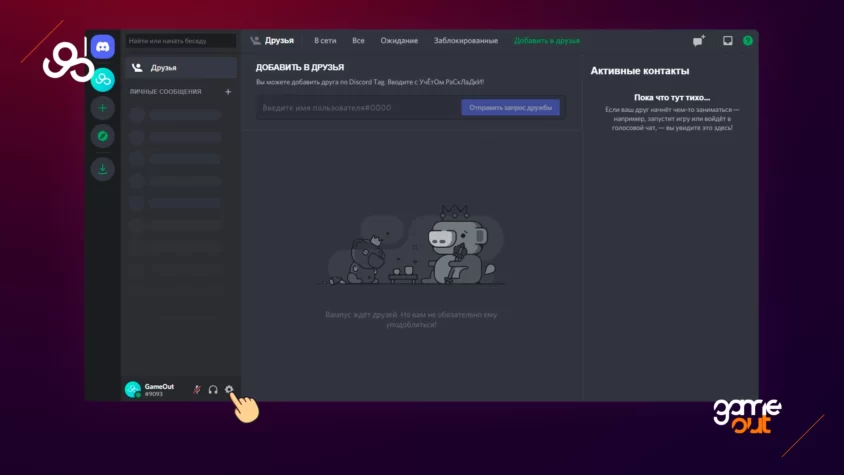
Далее пролистайте экран вниз и выберите пункт «Настройки Windows» в левой части экрана. После того как вы перейдете в настройки, найдите пункт «Открыть Discord» и переключите фейдер, как это показано на скриншоте.
Если вы хотите отключить автозапуск Discord, то цвет фейдера должен стать серым цветом, в обратном же случае для автоматического включения программы при запуске компьютера переключатель должен быть зеленым.
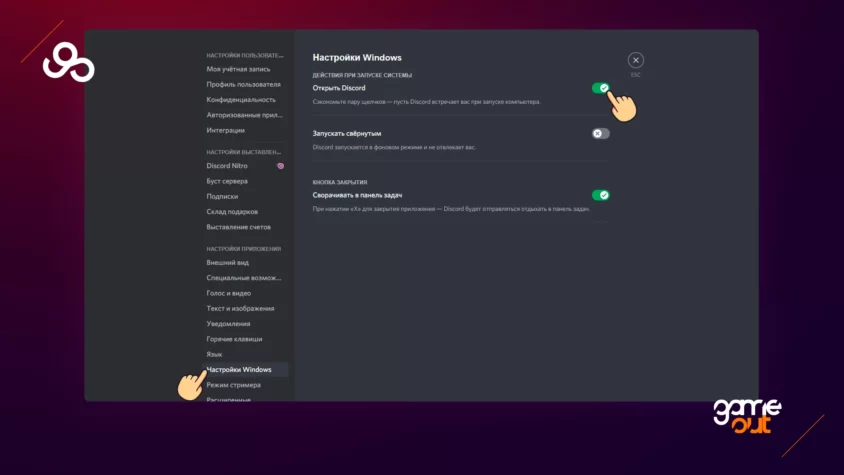
Готово. После проделанных действий вы знаете как включить или отключить автозагрузку программы Discord и в любое время сможете изменить эти настройки в будущем.







